예를 들어서 누군가의 유료 콘텐츠 결제로 인해 예상치 못한 지출이 생긴다거나 좋은 앱이 있었는데 도저히 생각이 나지 않는 등의 문제가 발생하게 됩니다. 오늘은 구글 플레이 스토어 콘텐츠 결제 시 비밀번호 설정 방법과 기존에 사용했던 앱의 재설치 방법까지 함께 알아보겠습니다.
- 결제 시 비밀번호 인증
- 결제 시 지문 인증
- 기존에 사용했던 앱 재설치
- 참고사항
#결제 시 비밀번호 인증
[1]
플레이 스토어에서는 유틸리티, 도구, 게임, 영화, 도서 등 다양한 콘텐츠들이 무료 또는 유료로 제공되며 이 중 게임의 경우는 부분 유료화 시스템을 도입해서 결제를 이용해야만 좋은 위치를 선점할 수 있게끔 유도하는 장치가 마련되어 있습니다.
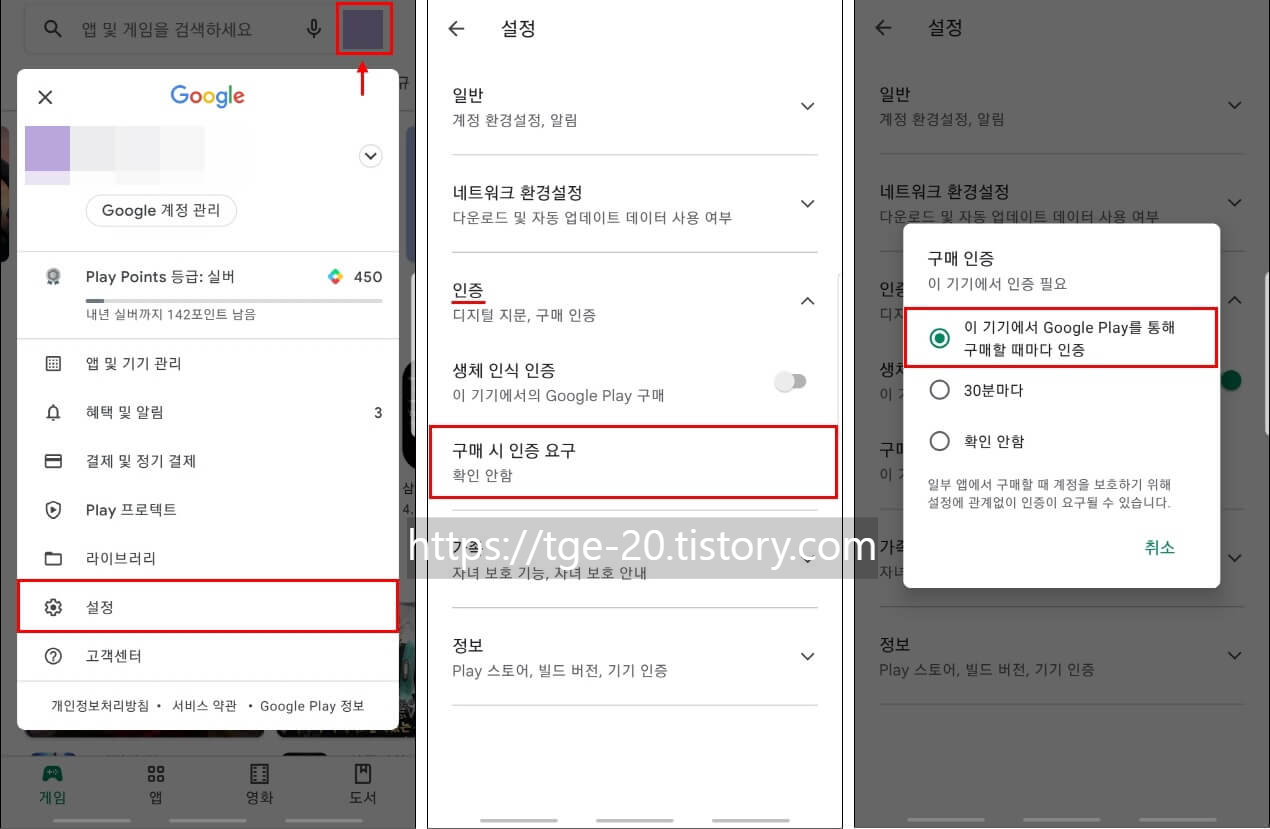
아이를 키우는 집에서 부모들이 인식하고 있는 경우에는 상관없지만 적게는 몇천 원에서 많게는 십만 원대의 패키지 상품들로 인해 엄청난 과금이 발생하여 곤욕을 치르는 일도 발생하기 때문에 사전에 잠금장치를 걸어두는 것이 좋습니다.
우측 상단 내 계정 아이콘> '설정'> '구매 시 인증 요구' 순서로 들어가서 '구매할 때마다 인증'으로 변경해 주면 콘텐츠 결제 시 구글 계정의 비밀번호를 입력해야만 구매가 가능하도록 설정됩니다.
해당 설정은 계정 자체에 대한 결제 보호 설정이 아니기 때문에 만약 하나의 계정으로 여러 대의 디바이스를 이용 중이라면 기기마다 적용시켜줘야 사고를 방지할 수 있습니다.
#결제 시 지문 인증

앞서 설정한 비밀번호 입력 외에 생체 인식 기능을 설정해두면 결제 시 해당 계정 사용자의 지문 인증으로 결제가 진행되며 오히려 일일이 비밀번호를 입력하지 않아도 되기 때문에 편리합니다.
#기존에 사용했던 앱 재설치
[1]
삭제한 앱의 이름이 기억나지 않거나 핸드폰을 교체하면서 기존에 사용했던 앱을 옮겨오지 못했을 때 확인할 수 있는 방법으로 해당 디바이스의 플레이 스토어를 이용한 모든 설치 이력을 이곳에서 확인할 수 있습니다.

유료로 결제했던 애플리케이션도 기간에 상관없이 재설치 후 사용 가능하지만 결제했던 계정과 동일해야 한다는 조건이 필요하기 때문에 참고하셔야 합니다.
'앱 및 기기 관리 메뉴'의 '관리' 탭을 들어가면 현재 설치되어 있는 애플리케이션 목록만 보이기 때문에 '설치됨' 항목을 '설치되지 않음'으로 변경해 줍니다.
[2]
이제 기존에 설치 후 삭제했던 모든 애플리케이션을 확인할 수 있는데 이름순으로 나열된 목록에서는 서비스 종료된 콘텐츠들이 우선적으로 보이게 됩니다.

내가 이런 앱도 설치했었나? 싶은 것들이 굉장히 많을 텐데 검색 기능이 따로 제공되지 않기 때문에 수동으로 찾아줘야 하는 불편함이 있지만 '최근에 추가된 앱' 순서로 정렬해 주면 비교적 손쉽게 찾을 수 있기 때문에 찾고자 하는 앱에 체크한 뒤 우측 상단의 다운로드 아이콘을 눌러서 재설치를 진행하시면 됩니다.
#참고사항
이 포스팅에서는 플레이 스토어의 콘텐츠 결제 시 비밀번호 입력 설정과 기존에 설치했던 앱의 재설치 방법에 대해 다뤘습니다.
게임 내 유료 아이템의 경우 결제 후 사용하지 않았다면 고객센터를 통해 환불이 가능하지만 만약 패키지 상품을 구입했고 그중 일부를 사용했다면 청약 철회가 불가능하기 때문에 해당 문제로 찾아오신 분들은 꼭 참고하셔야 합니다.
만약 비밀번호나 지문 인증 시 오류가 반복되면 구매 제한에 걸리지만 계정 본인 설정을 이용해서 해제할 수 있고 다수의 애플리케이션 재설치 시 모두 체크한 뒤 순차적으로 다운로드를 진행할 수 있습니다.
"구글 플레이 스토어 관리 팁(1)"ㅡ설치한 앱 내역 및 검색 기록 삭제.
구글 플레이 스토어는 인증된 다양한 애플리케이션을 제공하며 안드로이드 디바이스에서 무조건 사용하게 되는 필수 앱입니다. 하지만 사용한 흔적이 남게 되며 다른 사람에게 노출되는 경우
tge-20.tistory.com
"구글 플레이 스토어 관리 팁(2)"ㅡ평점 및 리뷰 삭제와 로그아웃 방법.
누구나 가볍게 이용할 수 있는 스토어지만 여기에는 생각보다 많은 설정이 필요하고 나타날 수 있는 문제들도 다양합니다. 지난 포스팅에 이어서 다뤄 볼 내용은 사용 흔적을 완벽히 제거하기
tge-20.tistory.com
"구글 플레이 스토어 관리 팁(3)"ㅡ자녀 보호 기능과 앱 자동 업데이트 끄기.
전자기기 사용 연령대가 점점 낮아지고 한글을 깨우치기도 전에 핸드폰 게임을 즐기는 아이들이 많아지고 있습니다. 선정적인 문구가 동반되는 앱이 설치된 것을 발견하면 지우기 급급하셨을
tge-20.tistory.com


댓글